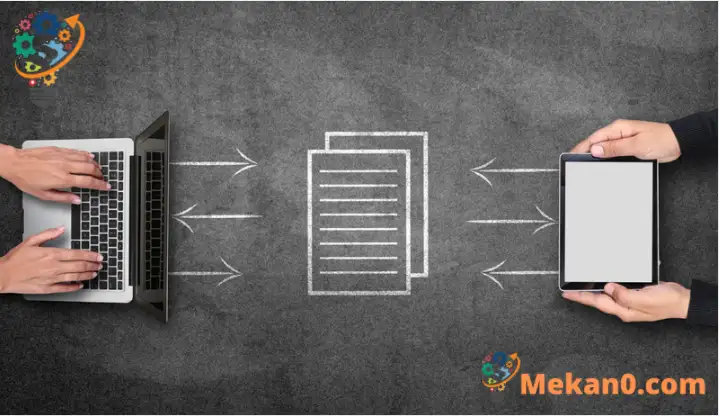แชร์ไฟล์กับผู้อื่นใน Windows 10 Windows 11
บทช่วยสอนนี้จะอธิบายวิธีแชร์ไฟล์กับผู้อื่นใน Windows 10
มีหลายวิธีที่คุณสามารถแชร์ไฟล์กับผู้อื่นใน Windows คุณสามารถใช้ File Explorer เพื่อแชร์ไฟล์ OneDrive และทางอีเมล
ไม่ว่าคุณจะต้องการแชร์ไฟล์กับแม่ คุณยาย หรือใครก็ตามทั่วโลก Windows ช่วยให้คุณทำเช่นนั้นได้อย่างง่ายดาย
สำหรับนักศึกษาหรือผู้ใช้ใหม่ที่กำลังมองหาคอมพิวเตอร์เพื่อเริ่มต้นการเรียนรู้ จุดเริ่มต้นที่ง่ายที่สุดคือ Windows xnumx. หรือ Windows xnumx เป็นระบบปฏิบัติการรุ่นล่าสุดสำหรับคอมพิวเตอร์ส่วนบุคคลที่พัฒนาและเผยแพร่โดย Microsoft โดยเป็นส่วนหนึ่งของตระกูล Windows NT
Windows 10 ได้เติบโตขึ้นเป็นหนึ่งในระบบปฏิบัติการที่ดีที่สุด หลายปีหลังจากการเปิดตัวและมีผู้ใช้หลายล้านคนทั่วโลก
ในการเริ่มแชร์ไฟล์ ให้ใช้วิธีการด้านล่าง:
วิธีหนึ่งในการแชร์ไฟล์กับบุคคลที่ไม่ได้เชื่อมต่อโดยตรงกับเครือข่ายที่บ้านหรือที่ทำงานของคุณคือใช้ OneDrive
แชร์กับ OneDrive เลือกไฟล์ ไปที่ Share แทป เลือก Share .
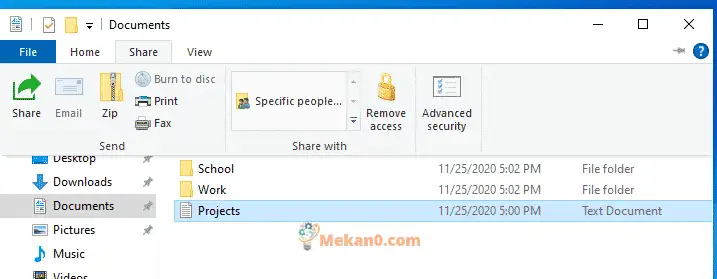
หากคุณกำลังแชร์ผ่าน OneDrive มีสองวิธีที่คุณสามารถแชร์จาก File Explorer:
รับลิงก์ที่คุณสามารถแบ่งปันกับใครก็ได้ คลิกขวา (หรือกดค้างไว้) ที่ไฟล์หรือโฟลเดอร์ OneDrive แล้วเลือกแชร์.
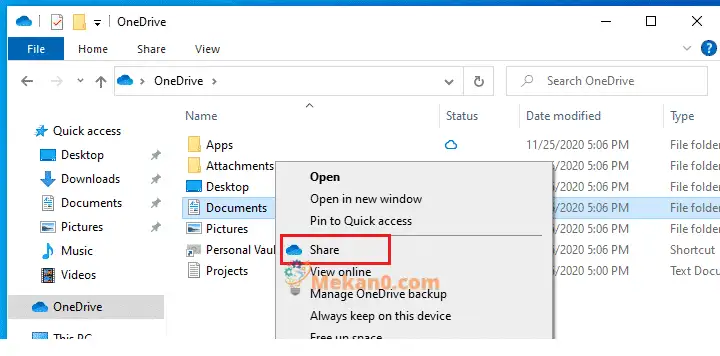
ขณะนี้คุณสามารถโพสต์ลิงก์ไปยังบุคคลที่คุณต้องการแชร์ได้ทุกที่ที่คุณต้องการ
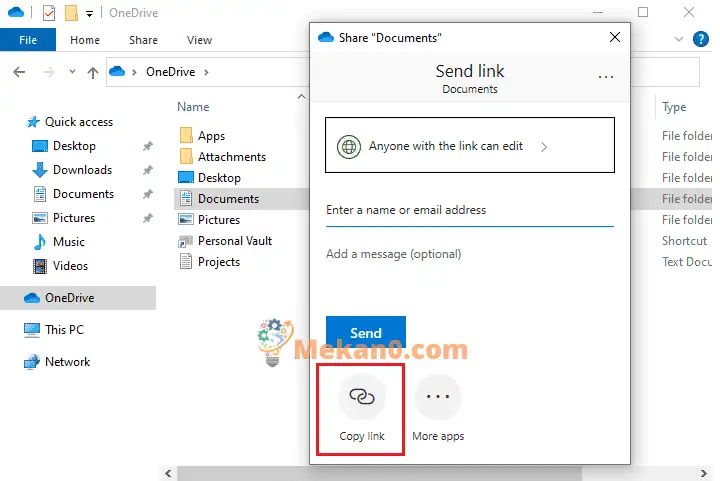
คุณยังสามารถแชร์ไฟล์ จากนั้นป้อนที่อยู่อีเมลของคนที่คุณต้องการแชร์ด้วยแล้วเลือก ส่ง .
แบ่งปันทางอีเมล
หากคุณติดตั้งแอพเมลบนเดสก์ท็อป ให้เลือกไฟล์ของคุณ จากนั้นเลือก แบ่งปัน > อีเมล เพื่อเปิดข้อความใหม่พร้อมไฟล์แนบ
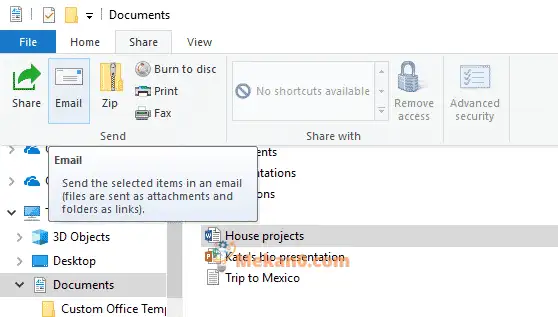
ในการแชร์ไฟล์กับบุคคลในเวิร์กกรุ๊ปหรือโดเมนของคุณ ให้ทำตามขั้นตอนเหล่านี้:
- เลือกไฟล์หรือโฟลเดอร์ที่คุณต้องการแชร์
- ไปที่แท็บ Share จากนั้นในส่วน ร่วมกับ , ค้นหา คนที่เฉพาะเจาะจง.
- ป้อนที่อยู่อีเมลของบุคคลที่คุณต้องการแชร์ไฟล์ด้วย แล้วเลือก เพิ่ม สำหรับแต่ละอันแล้วเลือก Share .
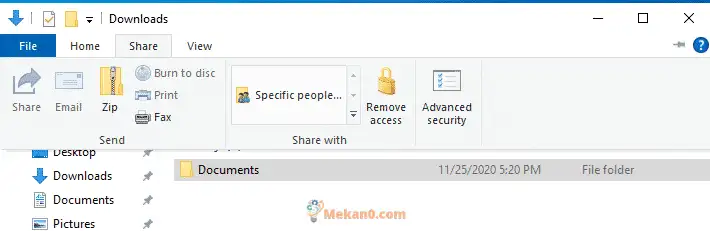
บทสรุป:
โพสต์นี้แสดงวิธีแชร์ไฟล์และโฟลเดอร์ผ่าน OneDrive อีเมล และ File Explorer หากคุณพบข้อผิดพลาดข้างต้น โปรดใช้แบบฟอร์มคำติชม